Olá pessoALL, tudo bem com vocês?
No post anterior, eu havia comentado sobre
o que são blogs e os principais motivos para as pessoas criá-los. Os dois principais serviços gratuitos utilizados para criação de blogs são o
Blogger e o
Wordpress. Os dois serviços são muito bons para quem quer começar, porém deve ser levado em conta o objetivo para o qual será criado o blog e os recursos que serão necessários para o criador do blog alcançar o resultado esperado.
A seguir, coloquei uma tabela resumida com os recursos dos dois serviços. Só lembrando que é apenas um resumo, recomendo que você mesmo crie seu blog e compare os recursos, escolhendo o que melhor atenda às suas necessidades.
| Recurso | Blogger | Wordpress |
| Melhorias para SEO*1 | Não | Sim |
| Edição de comentários | Não | Sim |
| Limitação de tags | 200 caracteres | ilimitado |
| Edição de HTML | Sim | Não |
| Quantidade*2 de blogs | ilimitado* | 7 blogs |
1- SEO - Search Engine Optimization, ou em português Otimização para Motores de Busca, que consiste em meios para otimizar o seu blog ou site para alcançar melhores resultados nas buscas do Google.
2- Quantidade de blogs - Esse é o limite de blogs por conta do usuário. Portanto, é possível criar mais de uma conta para aumentar a quantidade de blogs que estarão disponíveis.
A seguir será explicado como criar sua conta nos dois serviços citados anteriormente.
Blogger
Para criar sua conta no blogger, acesse o site:
www.blogger.com
Cadastre-se clicando no botão "Iniciar":
Preencha o campo com o seu e-mail e defina uma senha. Lembre-se de escolher uma senha segura, misturando números e letras.
Preencha o restante das informações, não esquecendo de preencher os caracteres de verificação mostrados na figura. Se der algum erro, vá tentando até dar certo (essas letrinhas são chatas de ler mesmo, tem que ter bastante paciência...rsrsrs). Estando tudo ok, marque a caixa de seleção "Aceito os termos de uso" e clique em continuar:
Na próxima tela, escolha um nome e endereço para o seu blog. Ao escolher o endereço (url) do seu blog, clique na opção "verificar disponibilidade" para confirmar se ninguém está usando o endereço escolhido por você. Se não der certo na primeira tentativa, escolha outros nomes até encontrar um que esteja disponível. Estando tudo certo, clique no botão continuar:
Na próxima etapa, deverá ser escolhido um layout para o blog que acabamos de criar. Não se preocupe, pois a qualquer momento poderemos alterar a aparência de nosso blog. Para começar, escolha o modelo "Simples" e clique em Continuar:
Estando tudo certo, será exibida a tela a seguir. Parabéns, você acaba de criar seu primeiro blog!!! Clique no botão "Começar a usar o blog" para ter acesso ao painel de configuração do(s) seu(s) blog(s). Existem duas opções de modelo para o painel de gerenciamento, que veremos logo a seguir:
Esta é a versão antiga do painel de configuração. No(s) próximos posts veremos detalhadamente as opções disponíveis, tanto nesta versão quanto na versão atualizada do painel:
No canto superior direito, temos a opção de mudarmos para a versão atualizada do painel, para isso basta clicar no link "experimente a interface atualizada do Blogger":
A aparência será alterada para a nova versão do painel do Blogger:
É uma questão de gosto pessoal optar pela interface antiga ou nova do Blogger. Eu particularmente uso as duas, e ambas atendem ao que preciso. Use as duas e veja qual das duas serve melhor para você.
Depois que tiver mudado para a nova versão, poderá voltar à versão antiga a qualquer momento. Para fazer isso, basta clicar no ícone com uma engrenagem no canto superior direito do painel, e clicar na opção "Interface antiga do Blogger":
A parte de criação de conta no
Blogger termina por aqui. Nos próximos posts explicarei em detalhes a parte de criação do blog (postagens, comentários, design, e diversas outras configurações), tanto na interface antiga quanto na nova.
Wordpress
Para criar seu blog no Wordpress, acesse o site:
http://wordpress.com
A primeira providência a ser tomada é alterar a linguagem de "English" para "Português do Brasil". A seguir, clique no botão "Get started here":
Na tela seguinte, preencha as informações solicitadas. Você deverá escolher um nome para o seu blog e também um nome de usuário, que podem ser diferentes. Lembre-se de escolher uma senha forte, misturando letras e números, evitando problemas futuros de acessos indesejados:
Preencha o restante das informações, prestando muita atenção para escolhar a opção Free para cadastrar seu blog, caso contrário você terá que pagar pelo uso do serviço. Aqui você pode alterar o idioma e também marcar a caixa de seleção para receber e-mails com novidades do Wordpress, o que eu recomendo. Para continuar, clique no botão "Criar blog":
Preencha corretamente as informações solicitadas. Ao clicar no botão "Salvar perfil", será enviado uma mensagem para você, no e-mail cadastrado, para ativação da sua conta:
Verifique seus e-mails para confirmar o seu cadastro no serviço. Caso não haja nenhum e-mail na sua caixa de entrada, verifique as pastas Anti-spam, pois talvez a mensagem possa ter sido classificada como lixo eletrônico. Clique no link para a ativação, termine os procedimentos de cadastro e saia do site. Em seguida, você deverá acessar sua conta recém criada para configurar as opções do seu blog e começar a escrever as postagens:
http://seublognovo.wordpress.com/wp-admin
Será exibida uma tela com campos de usuário e senha, que deverão ser preenchidas com as informações que você acabou de cadastrar no site:
Se as informações foram cadastradas corretamente, você verá a tela a seguir, mostrando as informações relacionadas ao seu blog:
Por hoje é isso pessoALL. nos próximos posts vou explicar em detalhes as opções disponíveis para configurarmos nosso blog recém-criado (mudar os temas, instalar widgets, opções de comentário, agendamento de posts, e muito mais).
Espero que tenham gostado, nos vemos nos próximos posts.
$orte e $ucesso,
Claudio R E Boaventura

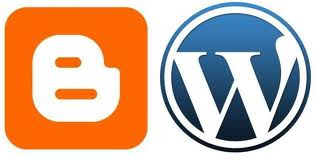
















bacana a explicação passo a passo, uso o Blogger há muito tempo e sempre quis ter um Blog WordPress, mas achava complicado, obrigado por descomplicar, (risos). Abração
ResponderExcluir@Mariângela Anelli
ResponderExcluirObrigado pela visita e pelo comentário Mah, fico feliz em poder ajudar. Só lembrando que o post se refere à versão gratuita do Wordpress (wordpress.com), que também possui uma versão que pode ser instalada em um servidor de hospedagem (wordpress.org). A principal diferença entre as duas é que a versão gratuita não permite maior personalização, ao contrário da versão própria que permite ao usuário fazer qualquer alteração na aparência e nos recursos, inclusive instalando plugins para adicionar novas funcionalidades ao sistema. Qualquer dúvida é só perguntar.
Abraços.